2023-07-07 202
在Win在10系统中,当用户使用输入法输入中文时,会提示禁用IME,这是怎么回事?最近有用户反馈,在Win10系统上使用输入法打字的时候就会一直提示已禁用IME,而且不能输入汉字,如何解决这个问题?下面介绍一下解决方案Win10系统提示已禁用IME操作方法。
解决方法:右键开始菜单,打开控制面板;
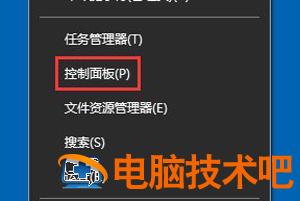
2.找到并点击打开控制面板窗口的管理工具图标;
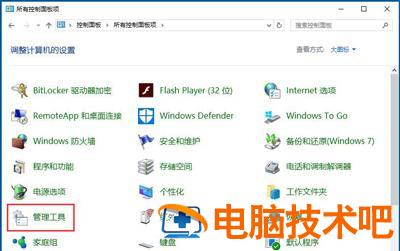
点击打开管理工具窗口中的计算机管理图标;
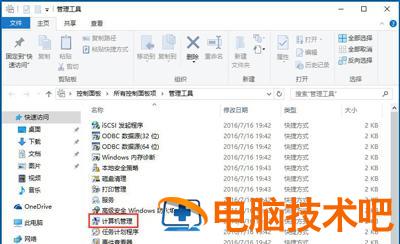
在打开的计算机管理窗口中,找到左系统工具下的任务计划程序菜单项;
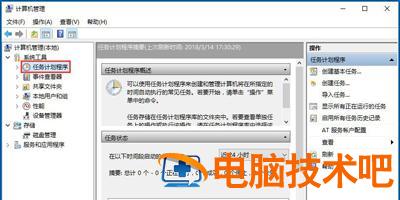
5.点击任务计划程序前三角图标,依次展开任务计划程序库/Microsoft/Windows/TextServicesFramework”菜单项;
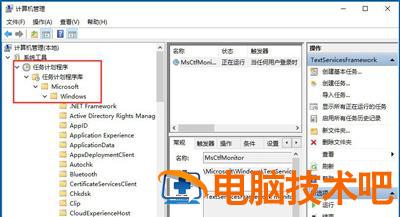
6.此时显示在右侧窗口MsCtrMonitor项;
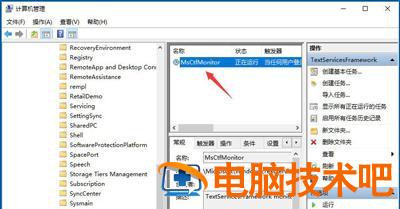
7、右键点击MsCtrMonitor项,然后在弹出窗口中选择操作菜单项。
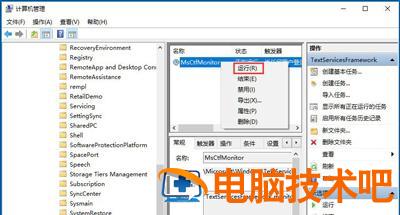
原文链接:https://000nw.com/3984.html
=========================================
https://000nw.com/ 为 “电脑技术吧” 唯一官方服务平台,请勿相信其他任何渠道。
系统教程 2023-07-23
电脑技术 2023-07-23
应用技巧 2023-07-23
系统教程 2023-07-23
软件办公 2023-07-11
系统教程 2023-07-23
软件办公 2023-07-11
软件办公 2023-07-12
软件办公 2023-07-12
软件办公 2023-07-12
扫码二维码
获取最新动态
